- Forfatter Jason Gerald [email protected].
- Public 2023-12-16 11:30.
- Sist endret 2025-01-23 12:42.
Minecraft kan endres for å forbedre og øke antall alternativer som er tilgjengelige i spillet. Det er mange mods som kan lastes ned og deretter installeres etter å ha blitt sjekket for sikkerhet.
Steg
Del 1 av 2: Finne mod. Leverandørnettsteder
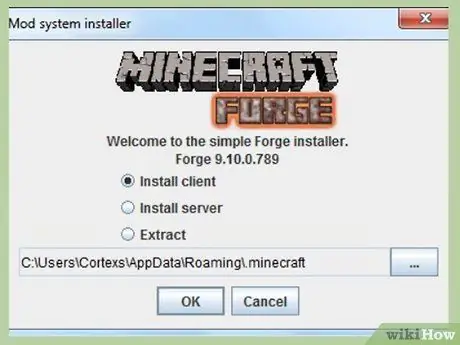
Trinn 1. Forstå at mods kan føre til at spillet slutter å fungere skikkelig
Du må heller aldri laste ned filer som kan skade datamaskinen din.
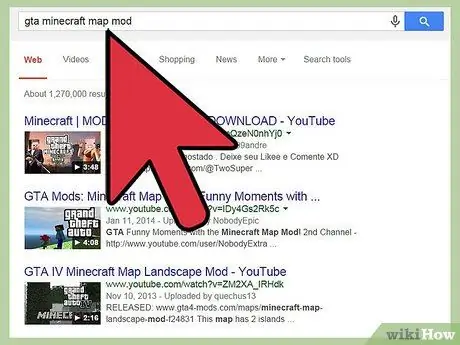
Trinn 2. Se etter mod -leverandørens nettsted gjennom din favorittleser
Det er mange nettsteder for å laste ned mods. Et eksempel på et populært nettsted er
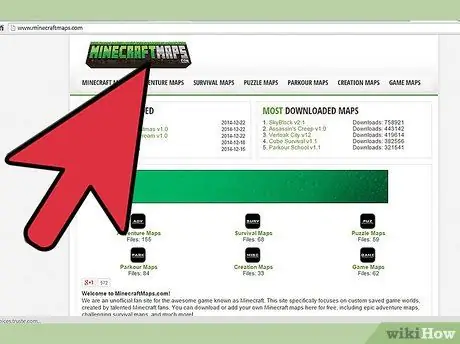
Trinn 3. Velg et nettsted som Minecraft -spillere ser ut til å bruke og stoler ofte på
Før du starter denne prosessen, kan du prøve å spørre Minecraft -spillere om nettstedene de bruker.
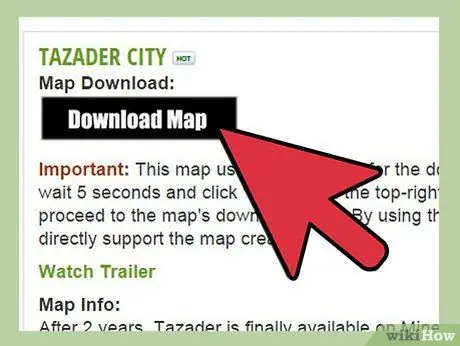
Trinn 4. Bla gjennom tilgjengelige mods
Les beskrivelsen for å finne en mod som passer dine behov.
Del 2 av 2: Last ned Mod
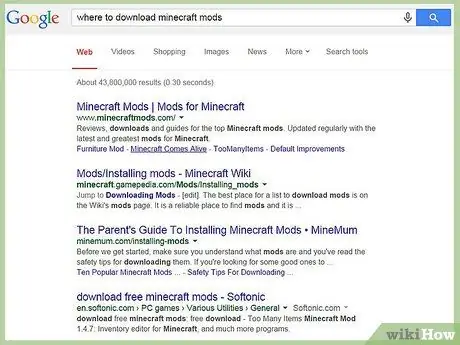
Trinn 1. Se etter nedlastingskoblingen for den valgte moden
Siden det ikke er noe offisielt nettsted for å laste ned mods, kan plasseringen av nedlastingskoblinger på hvert nettsted være forskjellig.
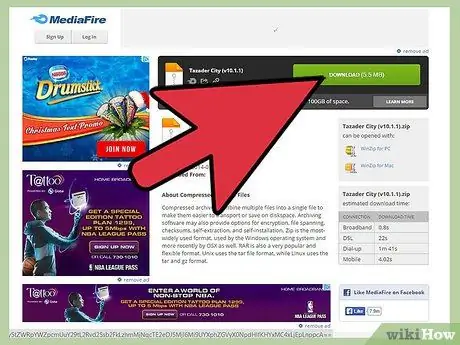
Trinn 2. Klikk på nedlastingskoblingen og følg instruksjonene på dataskjermen
Annonser kan vises. Så hopp over annonsene og klikk til høyre på filen du vil laste ned.
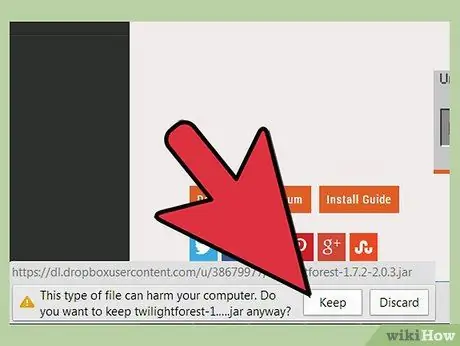
Trinn 3. Lagre den nedlastede filen i.jar -format
Hvis nedlastingen inneholder filer med andre formater, må du være forsiktig fordi de kan være skadelig programvare eller virus. Hvis filen lastes ned automatisk, sjekk nedlastningskatalogen for formattypen den er i.
Du må kanskje pakke ut filen for å se hva slags format det er. Filer blir vanligvis komprimert for å fremskynde nedlastingsprosessen
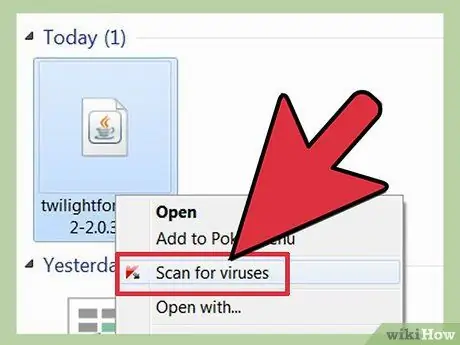
Trinn 4. Skann den nedlastede filen med antivirusprogramvare for å sikre sikkerheten
Når skanningen er fullført, kan du deretter installere mod.
Tips
- Mojang, skaperne av Minecraft, støtter ikke offisielt denne prosessen. Ingen hjelp for problemer forårsaket på grunn av modifikasjoner.
- Hver mod må ha sine egne instruksjoner på nedlastingssiden. Ikke glem å lese og følge instruksjonene i enhver situasjon.






